
Test de Dr.Fone - Récupération de données pour Android : fonctionnalités, prix et meilleure alternative

Vous avez supprimé accidentellement des fichiers de votre téléphone Android ? Vous n'êtes pas seul, et c'est là qu'intervient Dr.Fone - Récupération de données pour Android . Cet outil prétend récupérer des photos, des contacts, des messages perdus , etc. Mais est-il vraiment efficace et vaut-il son prix ? Dans cette évaluation de Dr.Fone - Récupération de données pour Android , nous vous présentons tout ce que vous devez savoir sur Dr.Fone - Récupération de données pour Android , des fonctionnalités à l'ergonomie, en passant par le prix et son principal concurrent.
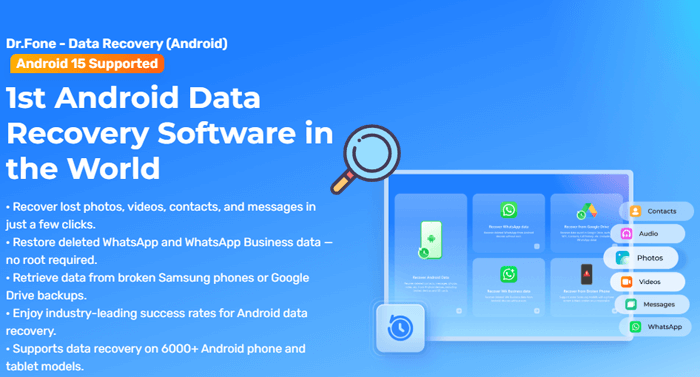
Dr.Fone - Récupération de données pour Android fait partie de la boîte à outils Dr.Fone développée par Wondershare. Conçu spécifiquement pour récupérer les données supprimées ou perdues des smartphones et tablettes Android , il est compatible avec un large éventail de marques Android telles que Samsung, LG, Google Pixel, Huawei, etc.
Offre trois puissantes options de récupération : récupération depuis le stockage interne, extraction de données depuis un appareil Android endommagé et récupération de fichiers depuis une sauvegarde Google Drive . Cette flexibilité le rend adapté à divers scénarios de perte de données.
Capable de récupérer des contacts, des messages, l'historique des appels, des photos, des vidéos, des documents, des discussions WhatsApp et plus encore.
Prend en charge plus de 6 000 appareils Android , y compris les grandes marques telles que Samsung, LG, Huawei, Google Pixel, etc.
Permet aux utilisateurs d'analyser et de prévisualiser les fichiers supprimés avant de les récupérer, afin que vous puissiez restaurer exactement ce dont vous avez besoin.
Donne aux utilisateurs un contrôle total en permettant la récupération d'éléments spécifiques au lieu de tous les fichiers analysés.
Disponible pour les ordinateurs Windows et Mac , ce qui le rend pratique quel que soit votre système.
Avantages :
Inconvénients :
L'une des questions les plus fréquentes est : peut-on utiliser Dr.Fone gratuitement ? La réponse est à la fois oui et non.
Dr.Fone - Récupération de données pour Android propose une version d'essai gratuite permettant d'analyser et de prévisualiser les données récupérables. Cependant, pour restaurer les fichiers, vous devrez acheter une licence. Voici les tarifs habituels :
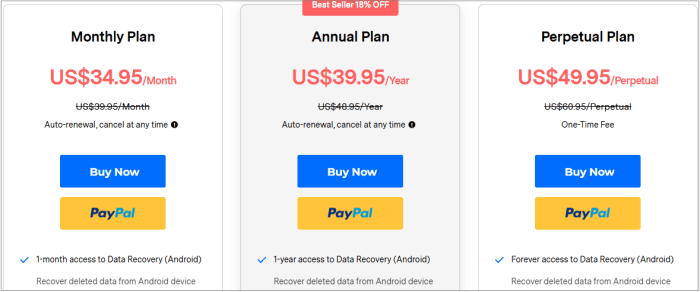
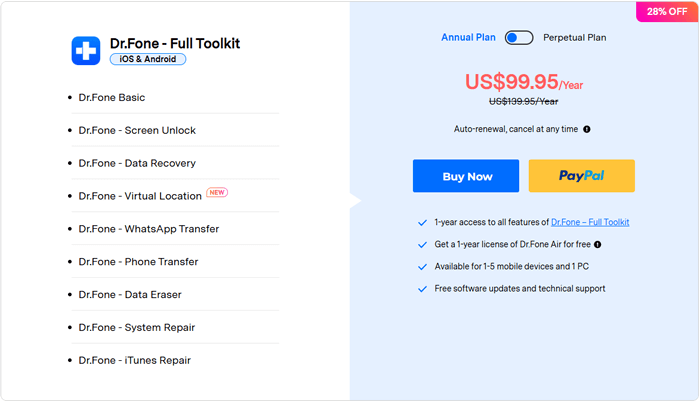
Remarque : les prix peuvent varier selon les périodes. Veuillez consulter le site officiel pour plus de détails.
Vous vous demandez si Dr.Fone peut récupérer des SMS supprimés ? Oui, c'est possible, ainsi que de nombreux autres types de données. Voici un guide simplifié pour l'utiliser :
Étape 1. Commencez par ouvrir Wondershare Dr.Fone sur votre ordinateur. Accédez à « Boîte à outils » > « Récupération de données » depuis l'interface principale.
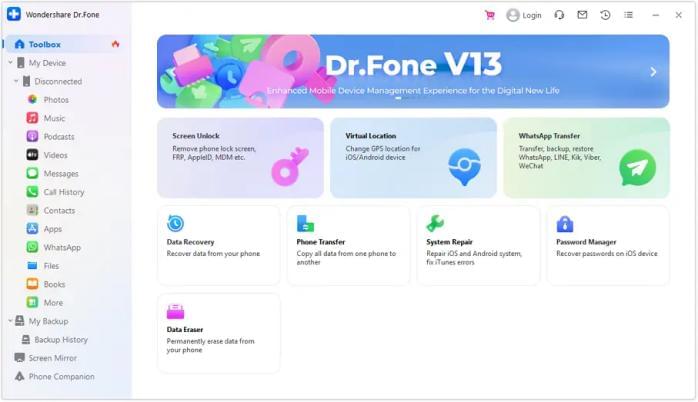
Étape 2. Dans la fenêtre qui apparaît, choisissez « Android » comme type d'appareil cible pour lancer le processus de récupération spécifique Android .
Étape 3. Lorsque vous y êtes invité, cliquez sur « Récupérer les données Android » pour procéder à l'analyse et à la récupération des données de votre téléphone Android .
Étape 4. Branchez votre appareil Android à l'ordinateur à l'aide d'un câble USB. Le programme détectera automatiquement l'appareil connecté.
Étape 5. Une fois votre appareil reconnu, il vous sera demandé de sélectionner les types de fichiers que vous souhaitez récupérer, comme « Messages ».
Étape 6. Cliquez sur « Démarrer l'analyse » dans le coin inférieur droit pour commencer à analyser votre appareil à la recherche de fichiers perdus ou supprimés.
Étape 7. Après l'analyse, Dr.Fone affichera la liste des éléments récupérables. Utilisez les options de filtrage en haut pour trier par type de fichier, par exemple en sélectionnant uniquement les éléments supprimés.
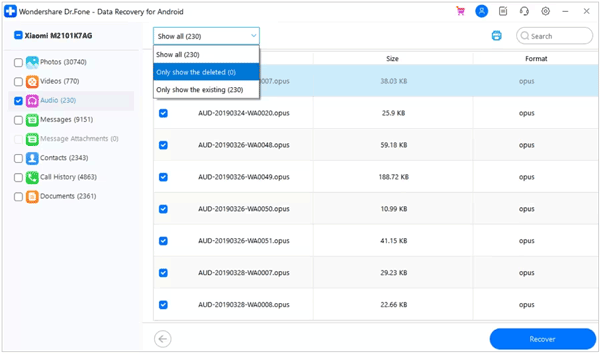
Étape 8. Sélectionnez les fichiers à restaurer et cliquez sur le bouton « Récupérer » en bas à droite. Choisissez un dossier de destination sur votre ordinateur pour enregistrer les fichiers récupérés, puis confirmez en cliquant à nouveau sur « Récupérer ».
Si vous vous demandez quoi de mieux que Dr.Fone, Coolmuster Lab.Fone for Android est une excellente réponse. Ce logiciel offre de puissantes fonctionnalités de récupération de données Android à un prix plus abordable et convient parfaitement aux utilisateurs recherchant flexibilité et efficacité sans surcoût.
Points forts Coolmuster Lab.Fone for Android :
Comment utiliser l'alternative à Dr.Fone - Data Recovery pour Android pour récupérer les contacts Android supprimés et plus encore.
01 Téléchargez, installez et activez Coolmuster Lab.Fone for Android depuis le site officiel.
02 Utilisez un câble USB pour connecter votre téléphone à l'ordinateur. Si vous y êtes invité, activez le débogage USB sur votre téléphone. Une fois connecté, l'interface affichera votre appareil. Choisissez « Contacts » ou tout autre type de fichier à récupérer, puis cliquez sur « Suivant ».

03 Vous serez invité à choisir entre l'analyse rapide et l'analyse approfondie. L'analyse rapide est plus rapide, tandis que l'analyse approfondie donne un résultat plus complet. Sélectionnez le mode approprié et cliquez sur « Continuer ».

04 Une fois l'analyse terminée, toutes les données récupérables seront répertoriées. Sélectionnez les fichiers à restaurer (contacts, messages, fichiers multimédias, etc.), puis cliquez sur « Restaurer ». Le logiciel commencera la récupération et l'enregistrement des éléments sélectionnés.

Envie d'une présentation plus visuelle ? Regardez le tutoriel vidéo ci-dessous pour découvrir le fonctionnement Coolmuster Lab.Fone for Android .
Dr.Fone - Récupération de données pour Android est un outil réputé qui tient ses promesses de récupération de données Android perdues, notamment de messages, de fichiers multimédias et bien plus encore. Cependant, son coût et la nécessité d'un accès root peuvent souvent être contraignants. Bien qu'il permette de prévisualiser gratuitement les fichiers récupérables, leur récupération est payante.
Si vous recherchez une option plus économique et tout aussi performante, Coolmuster Lab.Fone for Android est une alternative de premier ordre qui mérite d'être prise en compte.
Articles connexes:
Test complet de Wondershare Dr.Fone pour la récupération de données iOS
Top 11 des logiciels de récupération de mémoire pour Android à connaître
Meilleure alternative à Wondershare Dr.Fone pour Android
Outil de récupération Samsung : analyse critique de 9 logiciels populaires

 Récupération Android
Récupération Android
 Test de Dr.Fone - Récupération de données pour Android : fonctionnalités, prix et meilleure alternative
Test de Dr.Fone - Récupération de données pour Android : fonctionnalités, prix et meilleure alternative





